Wie kann man das Arbeitsblatt in Excel sehr ausblenden und sichtbar machen?
Es ist einfach, Arbeitsblätter in Excel aus- und einzublenden, aber manchmal müssen Sie die Arbeitsblätter so ausblenden, dass sie von anderen nicht mit der normalen Funktion „Einblenden“ wieder eingeblendet werden können. In diesem Fall kann eine höhere Stufe des Ausblendens – sehr ausgeblendet – Ihnen helfen, die Arbeitsblätter so auszublenden, dass sie von anderen nicht leicht angezeigt werden können. Aber wie kann man das Arbeitsblatt in Excel sehr ausblenden und sichtbar machen?
Machen Sie das Arbeitsblatt sehr ausgeblendet und sichtbar mit dem Visual Basic Editor
Machen Sie das Arbeitsblatt sehr ausgeblendet und sichtbar mit Kutools für Excel
Machen Sie das Arbeitsblatt sehr ausgeblendet und sichtbar mit dem Visual Basic Editor
Excel unterstützt diese Sehr versteckt-Funktion, um Ihnen zu helfen, die Arbeitsblätter auszublenden, sodass sie nicht leicht mit der normalen Methode wieder eingeblendet werden können. Bitte gehen Sie wie folgt vor:
1. Drücken Sie die Tasten Alt + F11, um das Fenster Microsoft Visual Basic for Applications zu öffnen.
2. Klicken Sie auf Ansicht > Projektmappen-Explorer und dann auf Ansicht > Eigenschaftenfenster, um den Projektmappen-Explorer und das Eigenschaftenfenster anzuzeigen, siehe Screenshots:
 |  |
3. Wählen Sie dann den Blattnamen aus, den Sie im Projektmappen-Explorer sehr ausblenden möchten, und wählen Sie 2-xlSheetVeryHidden aus der Dropdown-Liste Sichtbar im Eigenschaftenfenster, siehe Screenshot:

Dann wird Ihr angegebenes Arbeitsblatt sofort sehr ausgeblendet, und andere werden das Blatt nicht mit der Einblendefunktion von Excel anzeigen können. Wenn Sie andere Blätter sehr ausblenden möchten, wiederholen Sie Schritt 3.
Hinweis: Wenn Sie die sehr ausgeblendeten Arbeitsblätter anzeigen möchten, klicken Sie einfach auf das sehr ausgeblendete Blatt im Projektmappen-Explorer und wählen Sie -1-xlSheetVisible aus der Dropdown-Liste Sichtbar im Eigenschaftenfenster.
Machen Sie das Arbeitsblatt sehr ausgeblendet und sichtbar mit Kutools für Excel
Die obige Methode mag für uns nicht alltäglich sein, und hier möchte ich über ein praktisches Tool sprechen – Kutools für Excel. Mit seiner Funktion zum Aus- und Einblenden von Arbeitsmappen und Blättern können Sie das Arbeitsblatt mit einem Klick sehr ausblenden.
Kutools für Excel enthält mehr als 300 praktische Excel-Tools. Kostenlos 30 Tage lang ohne Einschränkungen testen. Jetzt herunterladen.
Wenn Sie Kutools für Excel installiert haben, gehen Sie bitte wie folgt vor:
1. Öffnen Sie die Arbeitsmappe und klicken Sie auf Kutools > Ansicht > Aus- und Einblenden von Arbeitsmappen und Blättern.
2. Wählen Sie im Dialogfeld „ Aus- und Einblenden von Arbeitsmappen und Blättern“ das Blatt aus, das Sie sehr ausblenden möchten, und klicken Sie bei Sichtbar auf Sehr ausgeblendet in der Dropdown-Liste, siehe Screenshot:

3. Und die ausgewählten Arbeitsblätter werden sofort sehr ausgeblendet, siehe Screenshot:
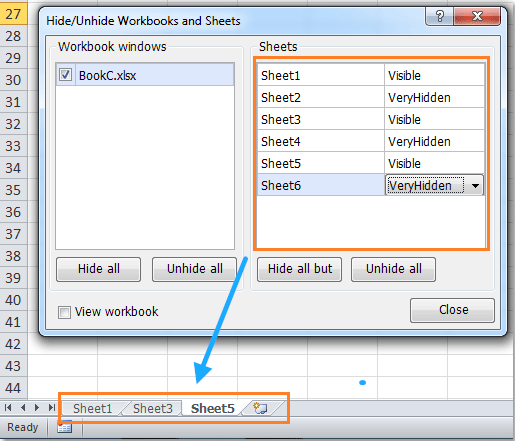
4. Nachdem Sie die Arbeitsblätter sehr ausgeblendet haben, klicken Sie auf die Schaltfläche Schließen, um das Dialogfeld zu schließen.
Hinweis: Wenn Sie die sehr ausgeblendeten Arbeitsblätter anzeigen müssen, wählen Sie einfach Sichtbar im Dialogfeld „Aus- und Einblenden von Arbeitsmappen und Blättern“.
Verwandter Artikel:
Wie kann man Excel-Arbeitsmappen schnell in Excel ausblenden?
Die besten Produktivitätstools für das Büro
Stärken Sie Ihre Excel-Fähigkeiten mit Kutools für Excel und genießen Sie Effizienz wie nie zuvor. Kutools für Excel bietet mehr als300 erweiterte Funktionen, um die Produktivität zu steigern und Zeit zu sparen. Klicken Sie hier, um die Funktion zu erhalten, die Sie am meisten benötigen...
Office Tab bringt die Tab-Oberfläche in Office und macht Ihre Arbeit wesentlich einfacher
- Aktivieren Sie die Tabulator-Bearbeitung und das Lesen in Word, Excel, PowerPoint, Publisher, Access, Visio und Project.
- Öffnen und erstellen Sie mehrere Dokumente in neuen Tabs innerhalb desselben Fensters, statt in neuen Einzelfenstern.
- Steigert Ihre Produktivität um50 % und reduziert hunderte Mausklicks täglich!
Alle Kutools-Add-Ins. Ein Installationspaket
Das Kutools for Office-Paket bündelt Add-Ins für Excel, Word, Outlook & PowerPoint sowie Office Tab Pro und ist ideal für Teams, die mit mehreren Office-Anwendungen arbeiten.
- All-in-One-Paket — Add-Ins für Excel, Word, Outlook & PowerPoint + Office Tab Pro
- Ein Installationspaket, eine Lizenz — in wenigen Minuten einsatzbereit (MSI-kompatibel)
- Besser gemeinsam — optimierte Produktivität in allen Office-Anwendungen
- 30 Tage kostenlos testen — keine Registrierung, keine Kreditkarte erforderlich
- Bestes Preis-Leistungs-Verhältnis — günstiger als Einzelkauf der Add-Ins